word中可以按什么作为排序条件 Word怎样实现多条件排序
更新时间:2024-03-30 12:58:35作者:xiaoliu
在日常办公和学习中,我们经常需要对大量的文字进行排序,以便更好地整理和查找信息,而Microsoft Word作为一款常用的文字处理软件,提供了多种排序功能,可以方便地根据需要对文字进行排序。在Word中,我们可以按照字母顺序、数字大小、日期先后等多种条件进行排序,以满足不同排序需求。通过简单的操作,我们可以轻松实现多条件排序,让文字更加有序可控。接下来我们将详细介绍Word中多条件排序的具体操作方法。
具体方法:
1.打开需要操作的文档内容,(要求按照总分成绩降序排列。总分相同,按照语文成绩降序排列)选中所有的表格内容,注意标题也要一起选中。
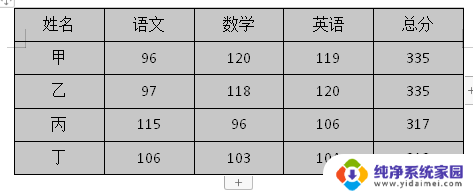
2.单击“开始”选项卡,在段落区域,选择排序。
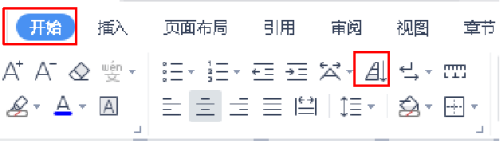
3.打开排序对话框,主要关键字选择列5,即总分列,类型数字,降序;次要关键字选择列2,即语文列,类型数字,降序;列表勾选有标题行。
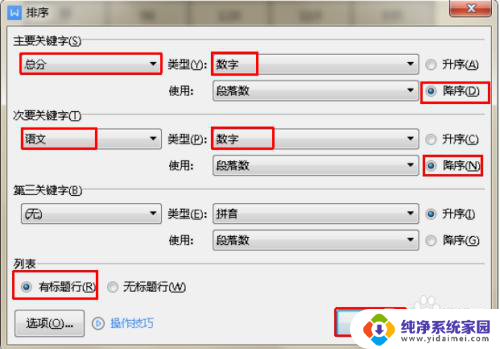
4.最后完成,总分从高到低的排序,总分相同,按照语文成绩从高到低的排序。
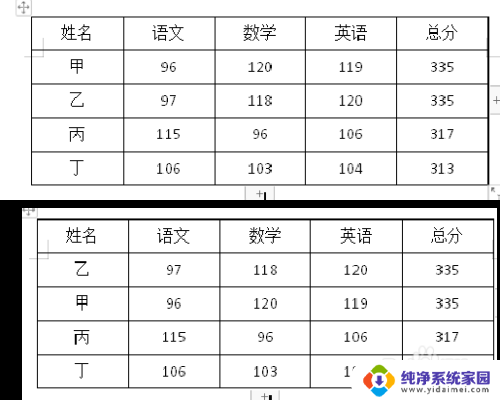
以上就是在word中可以用作排序条件的全部内容,如果您遇到了相同的问题,可以参考本文中介绍的步骤进行修复,希望对大家有所帮助。
word中可以按什么作为排序条件 Word怎样实现多条件排序相关教程
- 文件夹中word文档如何排序 电脑文件夹文件自定义排序步骤
- 怎么让电脑文件夹按大小排序 怎样让文件夹按大小排序
- 文件夹的文件如何排序 怎样在电脑文件夹中自定义排序
- 文件夹可以排序吗 电脑文件夹自定义排序方法
- 多个word文档怎么并排显示 Word如何实现文档并排查看
- 文件夹中的文件怎么排序 电脑文件夹自定义排序方法
- 电脑表格排序怎么操作 Excel表格如何按照降序排序
- 文件夹里面文件怎么自定义排序 怎样按文件大小自定义排序电脑文件夹内的文件
- 电脑怎么给文件排序 电脑文件夹中的文件如何按类型进行排序
- 文件夹按名称排序怎么取消?教你取消文件夹按名称排序的方法
- 笔记本开机按f1才能开机 电脑每次启动都要按F1怎么解决
- 电脑打印机怎么设置默认打印机 怎么在电脑上设置默认打印机
- windows取消pin登录 如何关闭Windows 10开机PIN码
- 刚刚删除的应用怎么恢复 安卓手机卸载应用后怎么恢复
- word用户名怎么改 Word用户名怎么改
- 电脑宽带错误651是怎么回事 宽带连接出现651错误怎么办